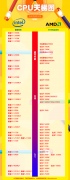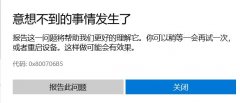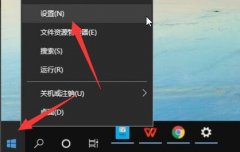电脑无法连接外部设备是一个常见但令人沮丧的问题,尤其在瞬息万变的科技时代,外部设备的可用性和兼容性至关重要。无论是打印机、外接显示器,还是USB闪存盘,这些设备的连接顺畅与否直接影响工作和个人娱乐体验。

解决连接问题的第一步是仔细检查物理连接。许多人容易忽视简单的原因,确保恶劣的硬件环境没有造成连接失败。检查线缆是否插入良好,尤其是对于USB设备,插口的污垢和损坏也可能导致连接不良。将设备连接到其他计算机尝试,排除外部设备自身的问题,是一个高效的故障检测方式。
操作系统可能是另一个重要因素。Windows 和 macOS 更新时,常常会导致某些设备失去兼容性。确保系统已更新到最新版本,有时可以解决潜在的驱动程序冲突。访问设备管理器,查看外部设备是否正常识别,如果状态显示为未识别或错误,则需要重新安装驱动程序。
如果依然无法解决问题,不妨考虑BIOS设置。尽管多数用户对 BIOS 界面感到陌生,但有时开启或禁用某些端口(如 USB 控制器)的设置变更,能够恢复设备的正常连接。在更改设置之前,建议记录当前参数,以免造成系统崩溃或其他故障。
在设备无法正常工作时,也要留意市场趋势。近年来,USB-C 的广泛应用改变了外部设备的连接方式,向后兼容性的问题显得尤为突出。随着数字设备的更新换代,了解新兴接口及其兼容性,将帮助用户更好地处理连接问题。
DIY 组装和性能优化也是重要的关切。例如,用户可以在组装电脑时,选择更可靠的主板,确保拥有良好的接口设计和支持。这不仅有助于防止连接问题,也能够在未来扩展时节省精力。
使用性能优化工具,及时清理系统缓存和驱动程序中的冗余信息,能够有效提升整体运行效率。通过定期维护,降低软件导致的连接问题风险,使日常使用更加顺畅。
保持与外部设备制造商们的联系,积极关注他们发布的更新或补丁,也是排查问题的重要组成部分。了解市场上的新设备和技术,可以使用户的电脑在面对新设备时不至于力不从心。
常见问题解答:
1. 如何判断外部设备问题?
尝试将设备连接到其他电脑,观察其是否正常工作。
2. 驱动程序不匹配该怎么办?
登录设备制造商网站,下载并安装最新的驱动程序。
3. BIOS设置是否会影响连接?
是的,BIOS 中的端口设置可以影响设备的识别与连接。
4. USB接口损坏如何处理?
尝试更换USB线缆,或使用其他可用的接口。如果问题持续,可能需要专业维修。
5. 系统更新会影响已有设备吗?
可能会,更新系统后建议检查设备的兼容性,及时更新驱动程序。